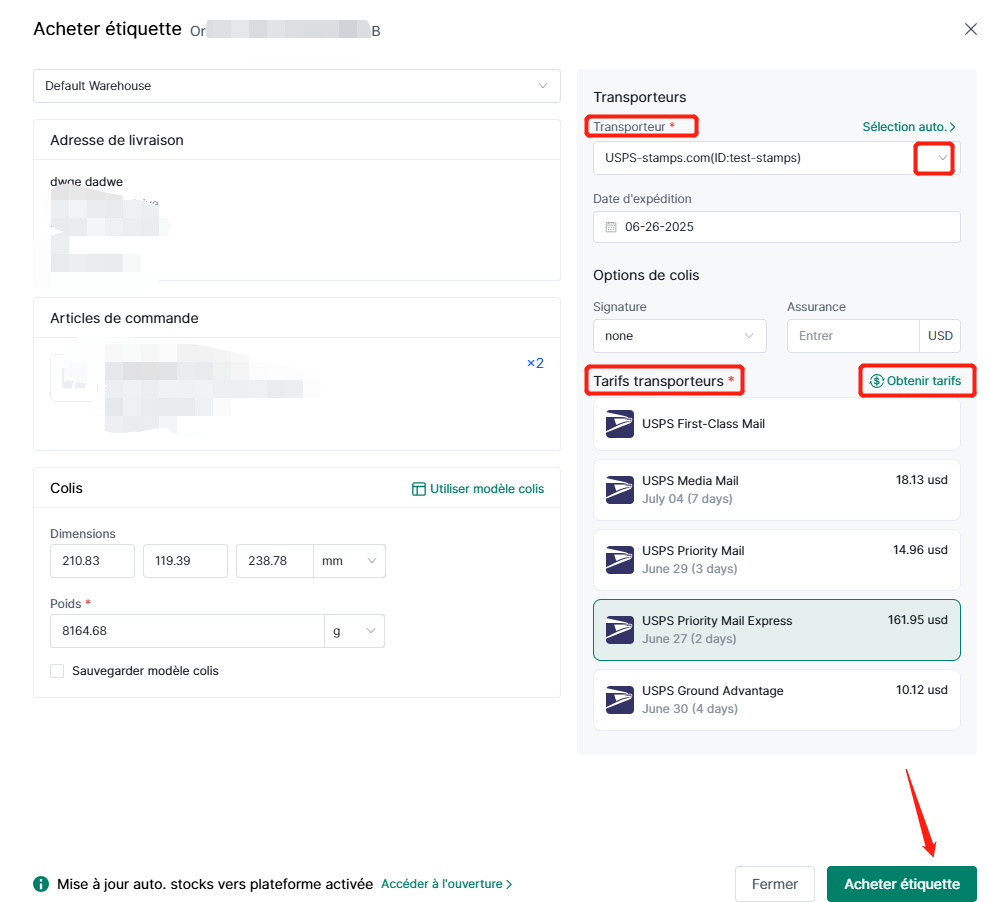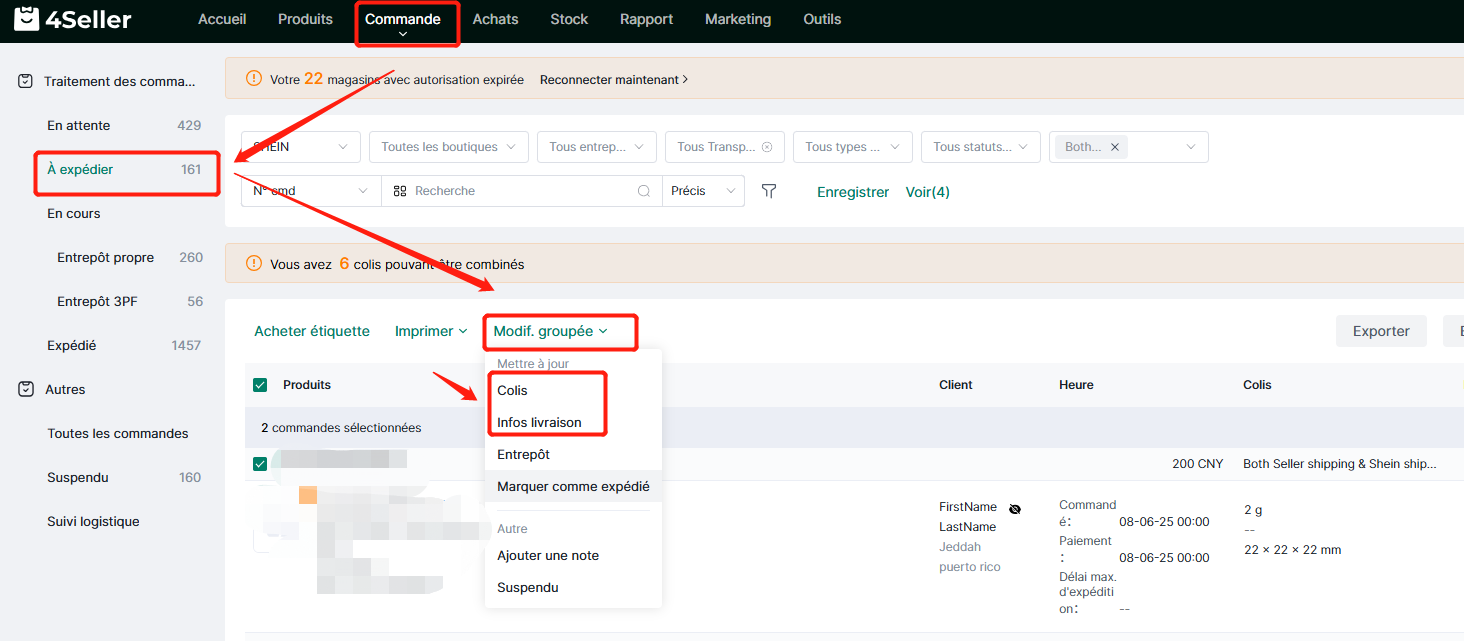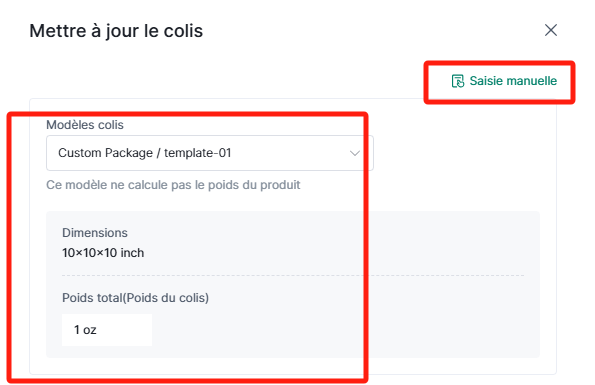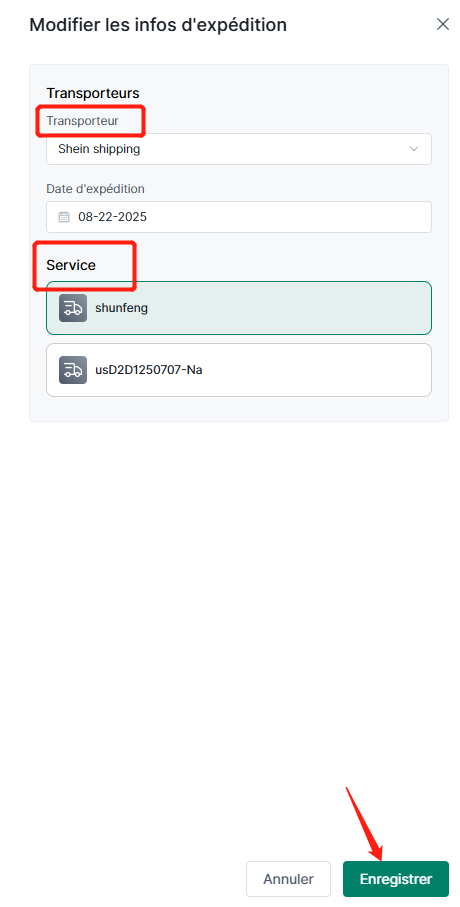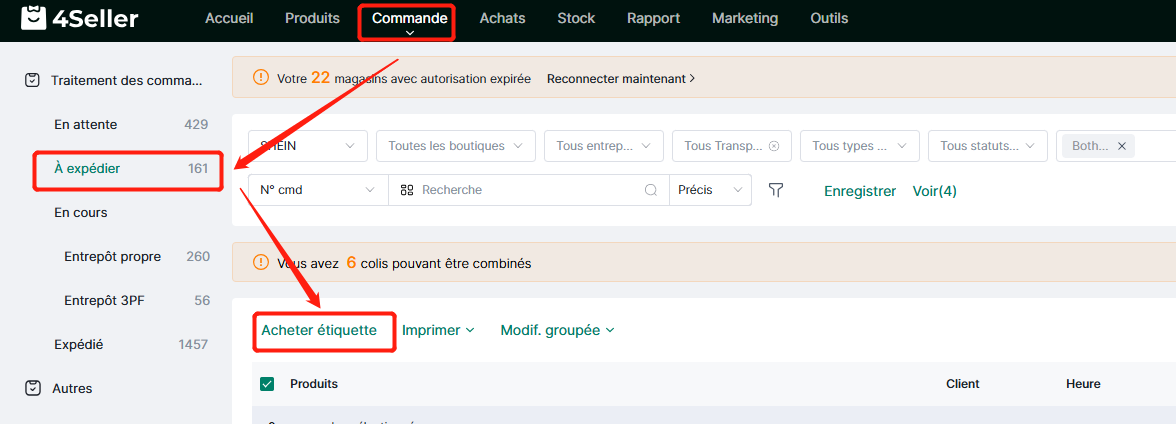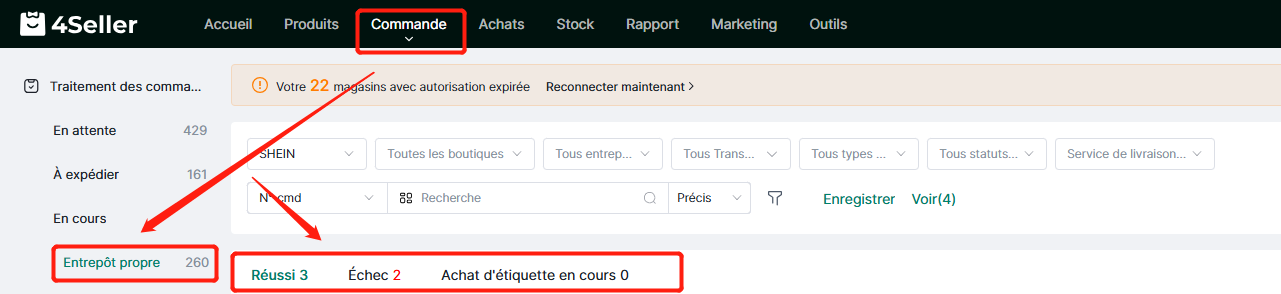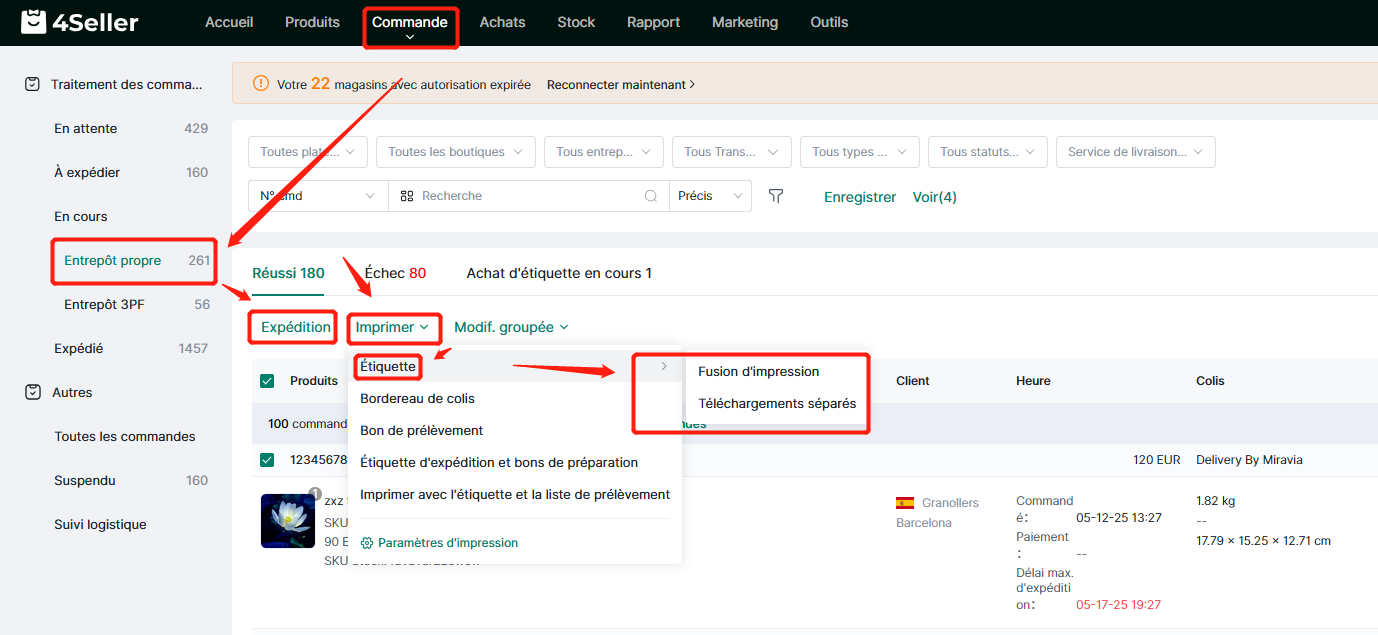- Commencer
- Tutoriels vidéo
- Base de connaissances
- FAQ & Dépannage
Comment traiter les commandes Shein ?
4Seller prend en charge l'intégration de Shein et le traitement des commandes Shein !
Deux méthodes pour gérer les commandes Shein : 1. Livraison Shein Online , 2. Livraison vendeur Shein, 3.Both Seller shipping & Shein shipping
Note :
(1) Shein Shipping signifie que les commandes sont exécutées par le biais du service logistique officiellement fourni par Shein. Après l'achat d'une étiquette en ligne, le numéro de suivi peut être automatiquement généré et téléchargé sur la plateforme Shein. Les marchandises peuvent être livrées avec succès après que le colis a été remis au transporteur ou en attendant que le transporteur vienne chercher le colis.L'utilisation de la livraison en ligne Shein sur 4Seller ne nécessite pas la mise en place d'entrepôts, d'une logistique et d'une gestion des stocks. Il vous suffit de traiter les commandes.
(2) Shein seller shipping requires the authorization of the logistics provider to 4Seller. Currently, 4Seller supports the following authorized carriers: Stamps, Shippo, USPS, UPS, DHL, Shipsaving, Postpony, GOODCANG, Jifengwms, Amazon FBA.(3) Both Seller shipping & Shein shipping: Ce type de commande Shein peut être expédié par Shein ou par le vendeur.
Méthode 1 : Livraison Shein
Étape 1 : Autoriser Shein sur 4Seller
Référez-vous à l'article : Connexion du store Shein à 4Seller
Étape 2 : Sélection des commandes
Sur la page À expédier, filtrez les commandes d'expédition de Shein dans la colonne de filtre Service d'expédition.
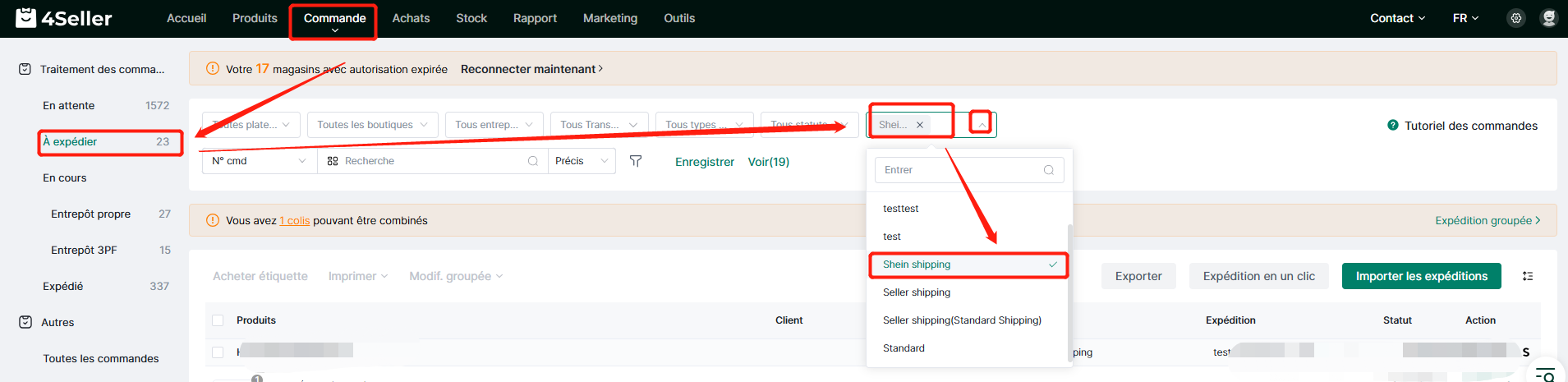
Étape 3 : Traitement des commandes -- A expédier
(1) Opération unique
Cliquez sur la commande correspondante avec l'option d'étiquette d'achat pour accéder à la page d'étiquette d'achat.
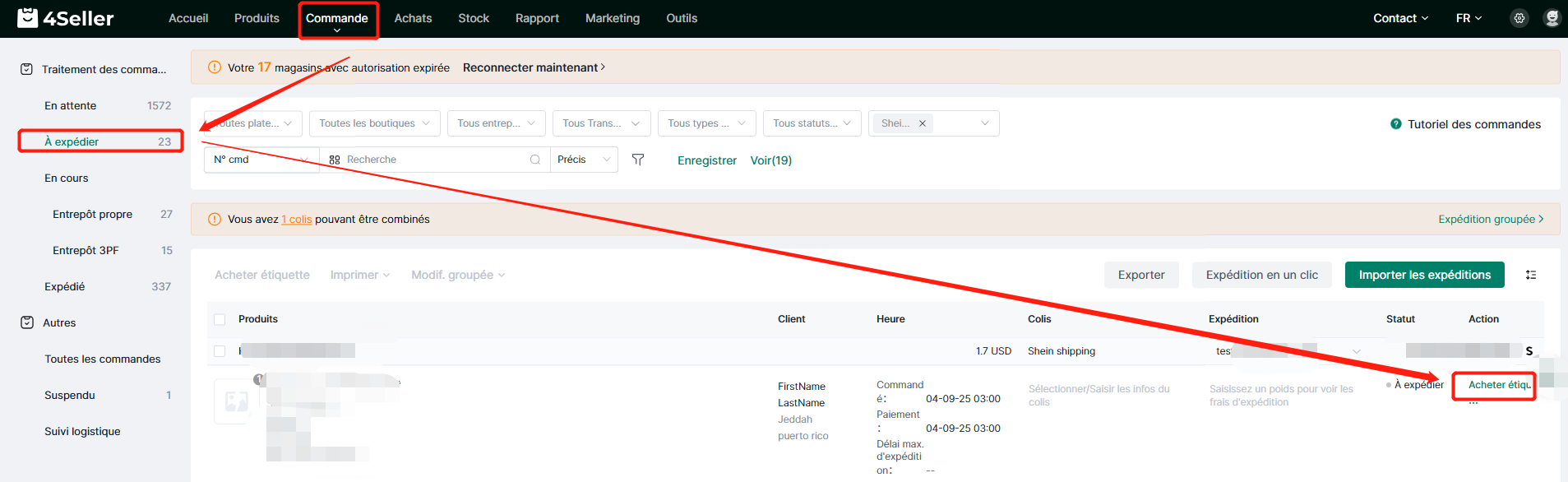
Sur la page « Acheter étiquette » de la commande, veuillez confirmer les informations suivantes :
1. Si Shein Shipping est affiché dans le transporteur, cela signifie que le service logistique officiel de Shein est utilisé.
2. Indiquez le poids et les dimensions du colis ;
3. Sélectionnez le service de tarifs de transport correspondant ;
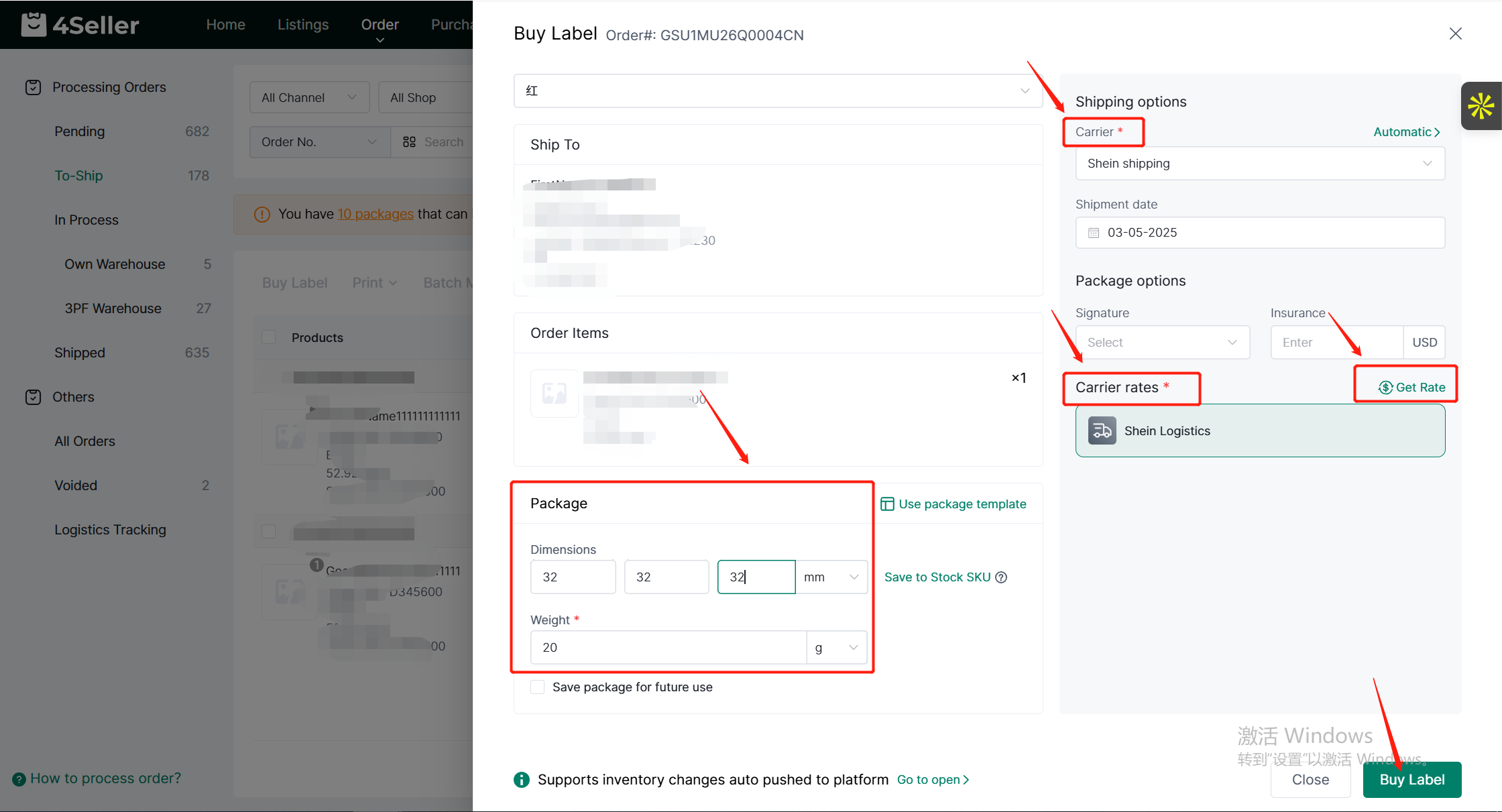
Enfin, cliquez sur Acheter l'étiquette pour acheter l'étiquette d'expédition.
(2) Fonctionnement par lots
Sélectionnez les commandes en vrac et cliquez sur Modifier le lot pour mettre à jour les informations relatives aux colis et à l'expédition par lots.
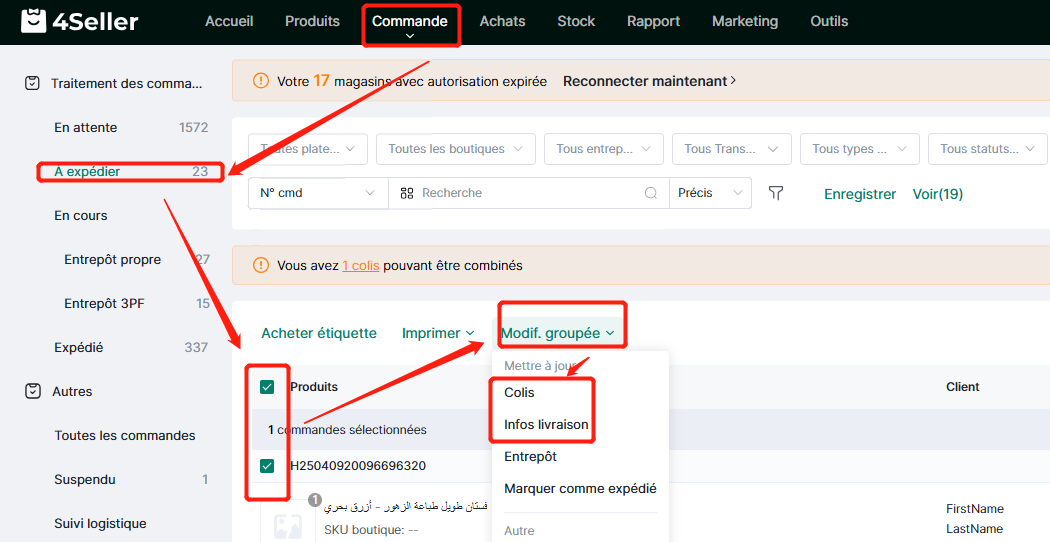
Cliquez sur Expédition pour accéder à la page Mise à jour des informations d'expédition. Veuillez confirmer les informations suivantes sur cette page :
1. Si Shein Shipping est affiché dans le transporteur, cela signifie que le service logistique officiel de Shein est utilisé ;
2. Sélectionnez le service de tarifs de transport correspondant ;
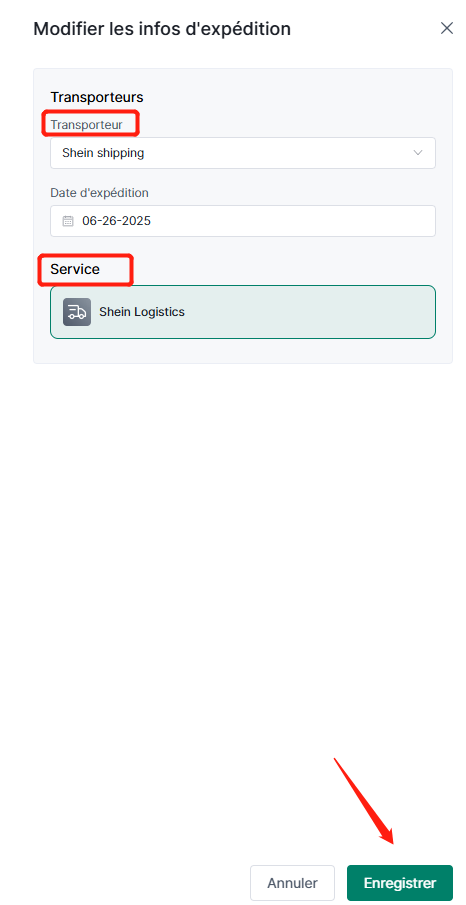
Enfin, sélectionnez des commandes en vrac pour acheter des étiquettes par lots !
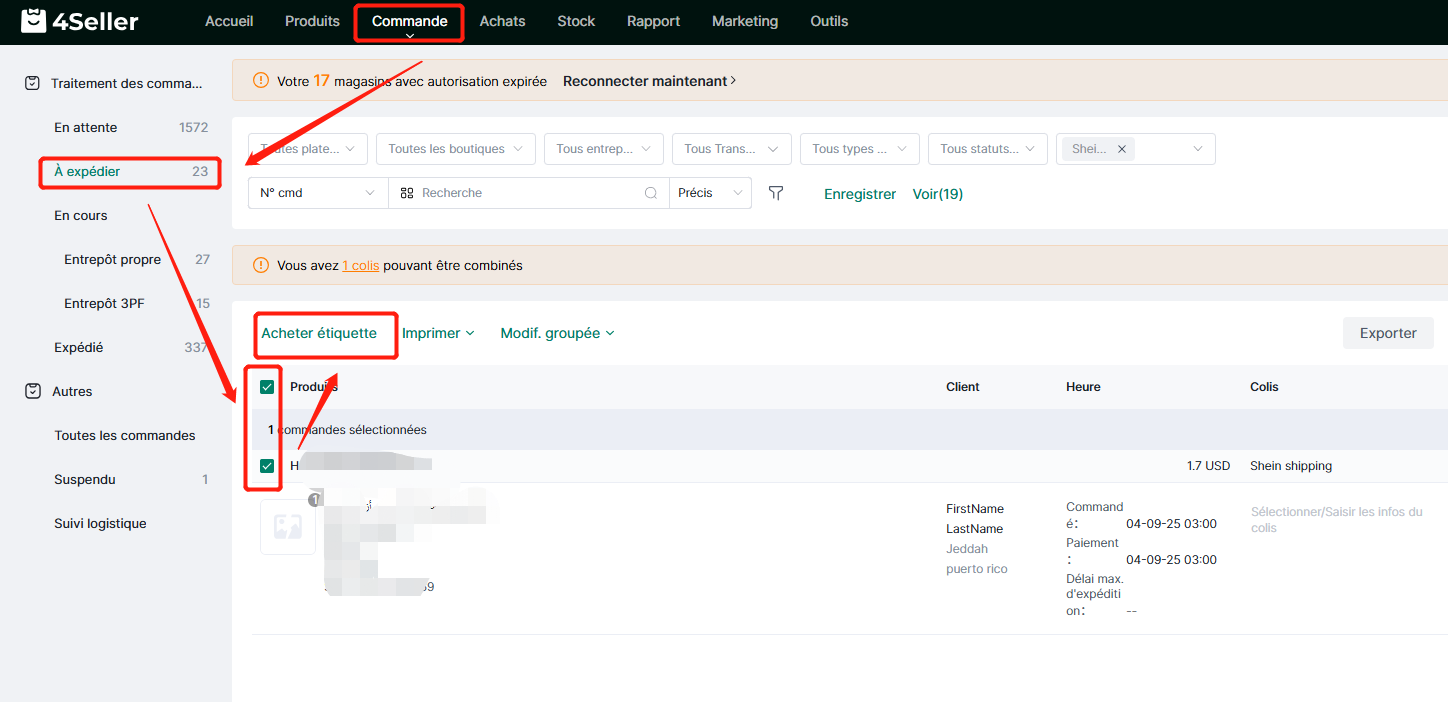
Méthode 2 : Shein Vendeur Expédition
Étape 1 : Autoriser les transporteurs à 4Seller, en se référant à l'article d'aide dans le centre d'aide : Comment intégrer les transporteurs maritimes à 4Seller ?
Étape 2 : Sélection des commandes
Sur la page À expédier, filtrez les commandes d'expédition par le vendeur dans la colonne de filtre Service d'expédition.
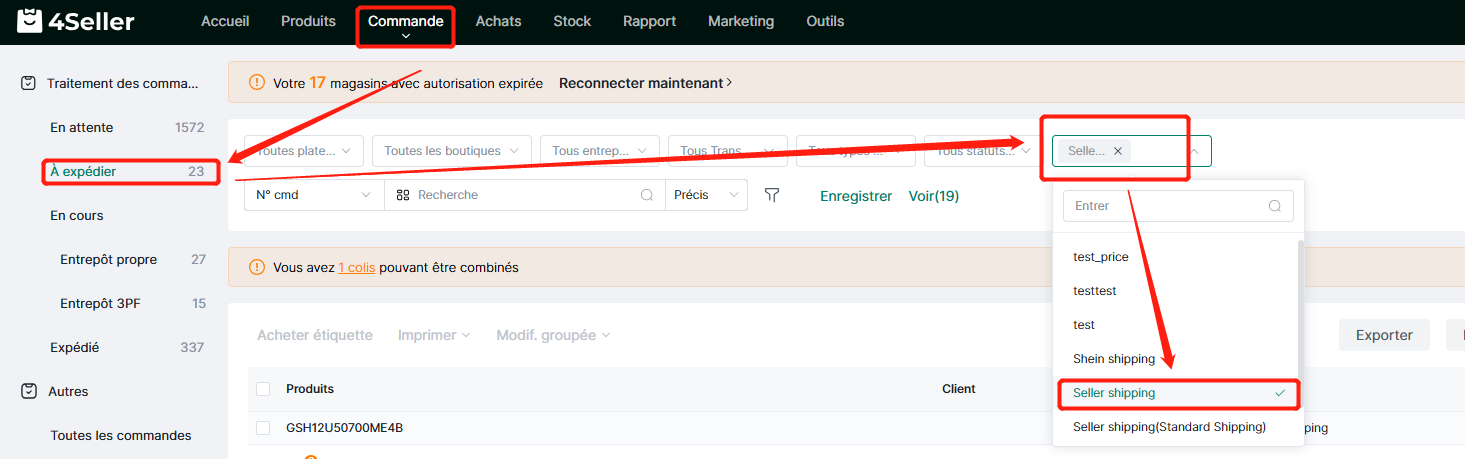
Étape 3 : Traitement des commandes -- A expédier
(1) Opération unitaire
Cliquez sur l'option correspondante de commande avec étiquette d'achat pour accéder à la page d'étiquette d'achat ;
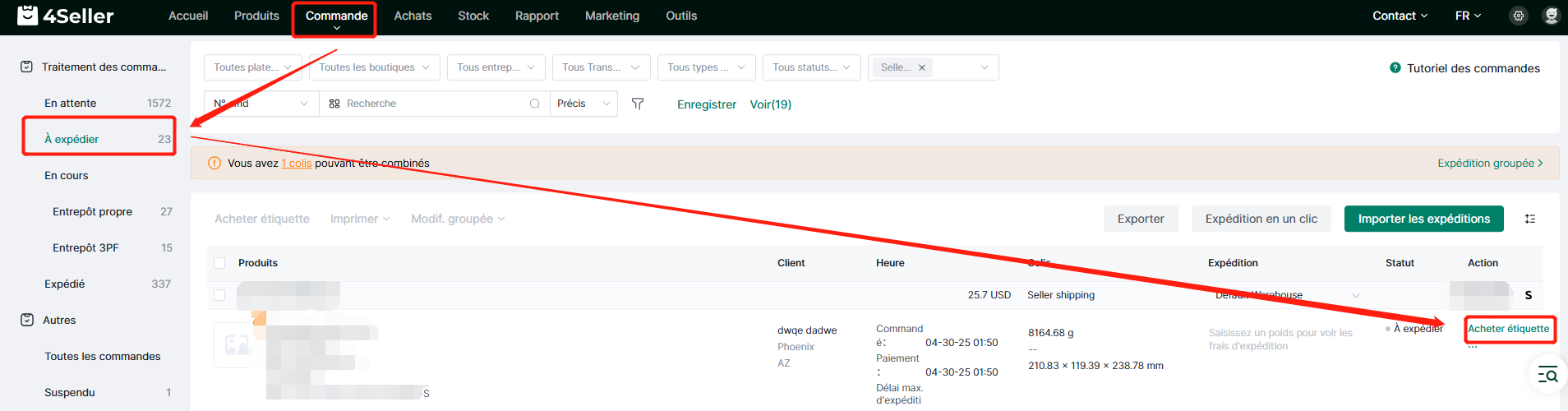
Sur la page « Buy label » de la commande, veuillez confirmer les informations suivantes :
1. Le transporteur indique les informations relatives au prestataire logistique lié ;
2. Indiquez le poids et les dimensions du colis ;
3. Sélectionnez le service Carries rates correspondant ;
Enfin, cliquez sur Buy label pour acheter l'étiquette d'expédition.
(2) Fonctionnement par lots
Sélectionnez les commandes en vrac et cliquez sur Modifier le lot pour mettre à jour les informations relatives aux colis et à l'expédition par lots.
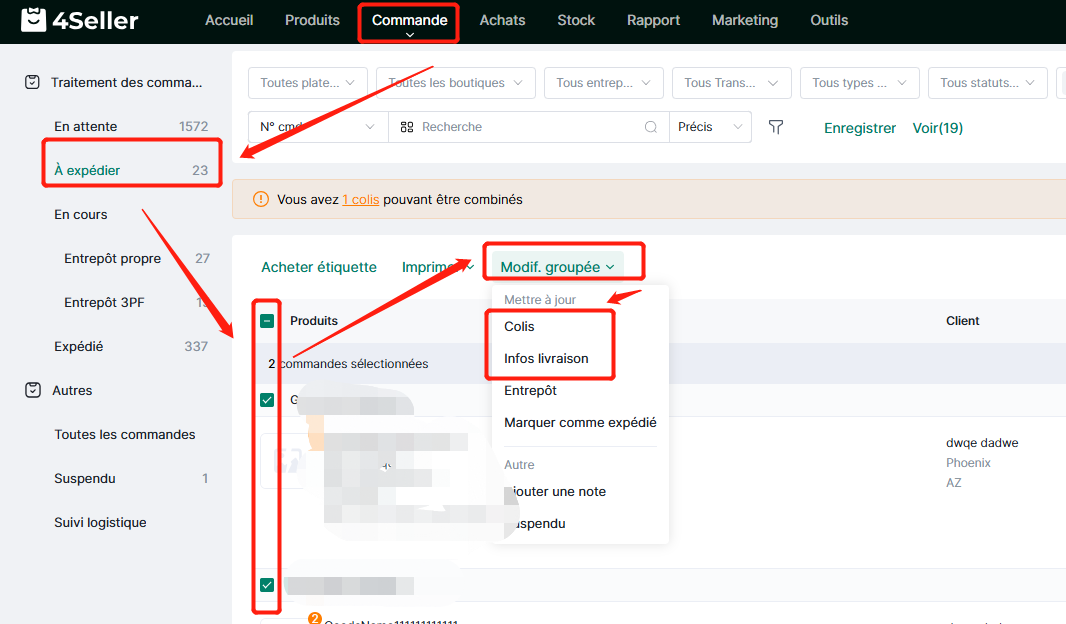
Cliquez sur Paquet pour accéder à la page de mise à jour du paquet, indiquez le poids du paquet, sélectionnez la taille du paquet correspondant ou entrez la taille manuellement, et cliquez sur Enregistrer pour sauvegarder les informations relatives au paquet.
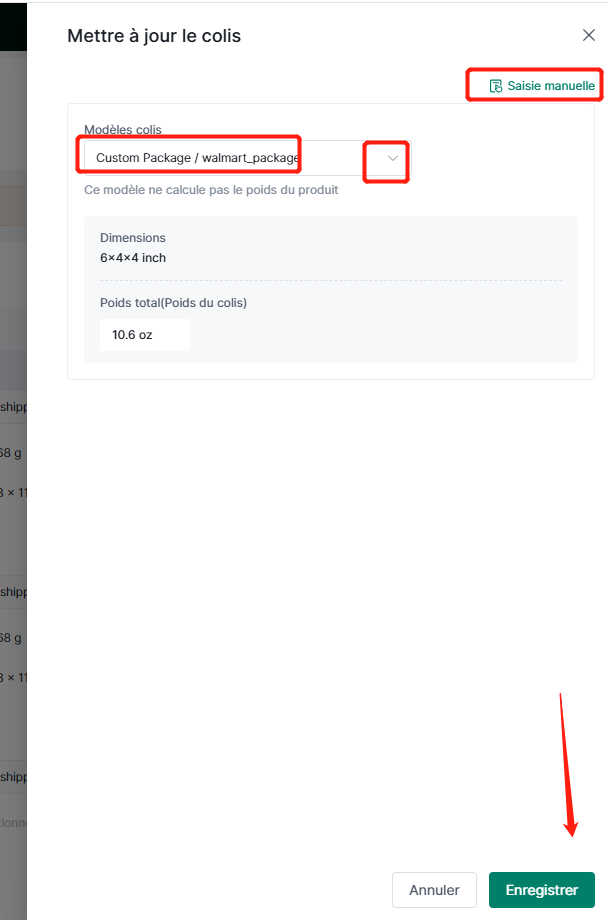
Cliquez sur Expédition pour accéder à la page Mise à jour des informations d'expédition. Veuillez confirmer les informations suivantes sur cette page :
1. Le transporteur est affiché en tant que prestataire logistique autorisé ;
2. Sélectionnez le service de tarification des transporteurs correspondant ou choisissez de sélectionner automatiquement le canal de tarification le plus bas ;
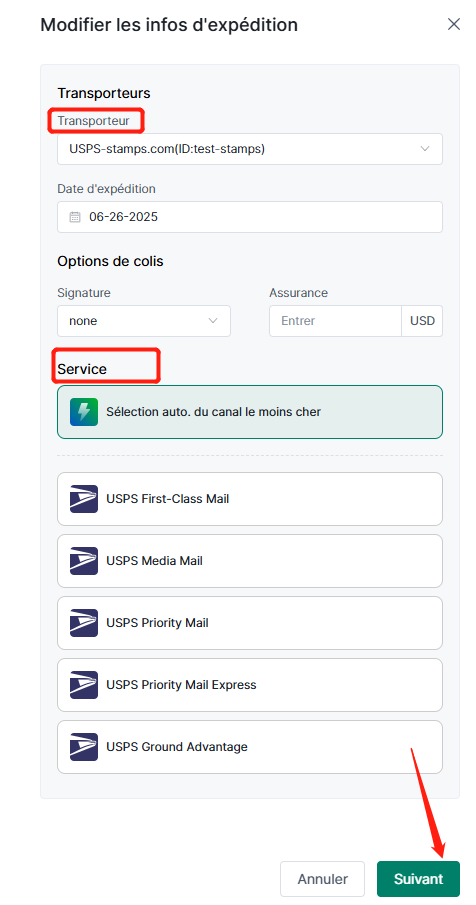
Enfin, cliquer sur le bouton « acheter l'étiquette » permet d'expédier les commandes par lots !
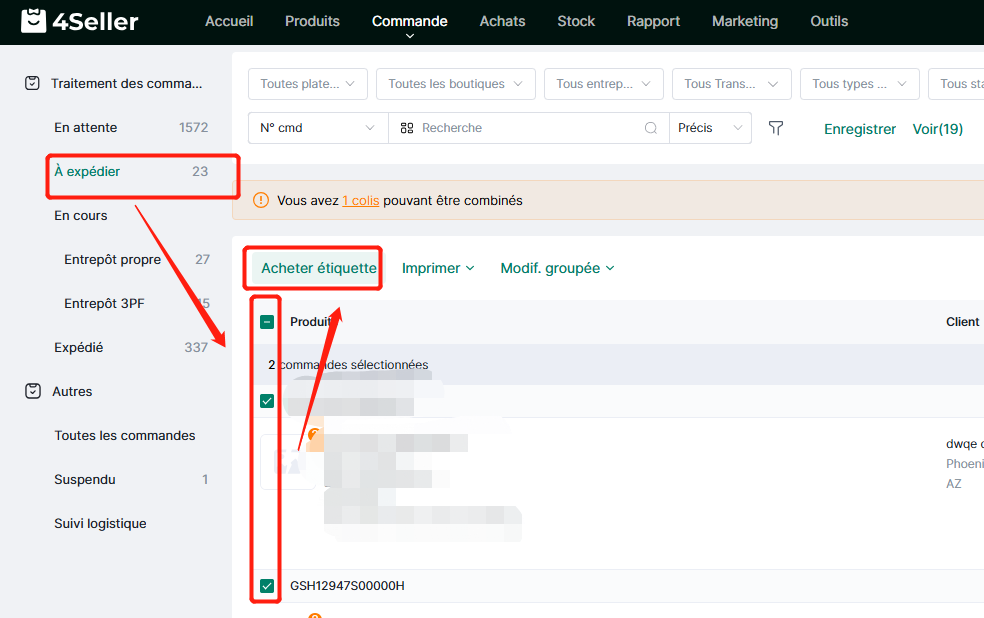
Méthode 3 : Expédition par le vendeur et expédition par Shein
Étape 1 : Filtrer les commandes
Sur la page des commandes, vous pouvez filtrer les commandes Shein et le type d'expédition « Expédition par le vendeur et expédition par Shein ».
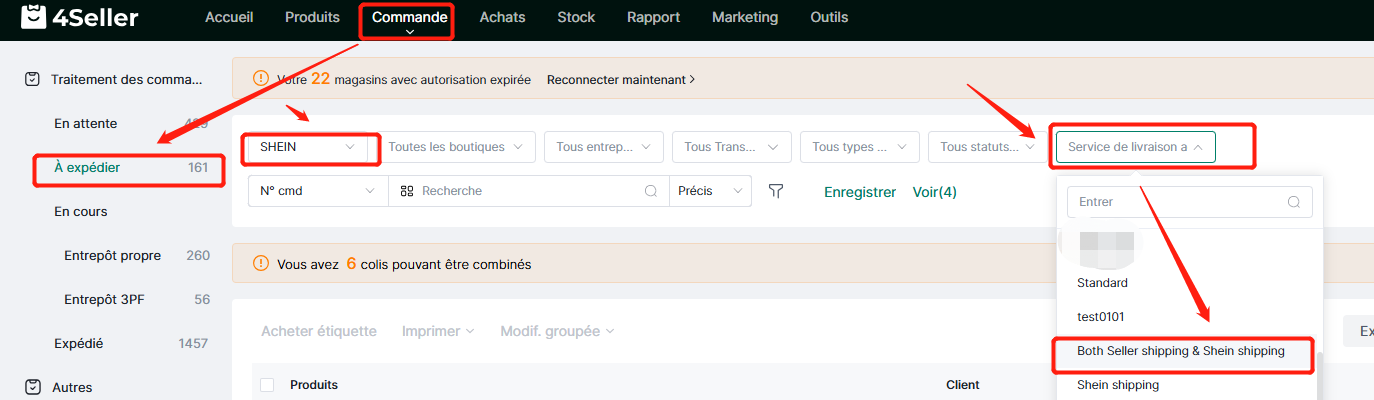
Étape 2 : Traitement de la commande - Expédition
(1) Opération unique
Il suffit de cliquer sur l'option « Étiquette d'achat » correspondant à la commande pour accéder à la page d'étiquette d'achat de cette commande. Si la commande est expédiée par Shein Shipping, vous pouvez sélectionner « SHEIN Shipping ». Si la commande est expédiée par le vendeur, suivez les instructions de la méthode 2 ci-dessus. Vous devez d'abord autoriser le prestataire logistique à 4Seller.
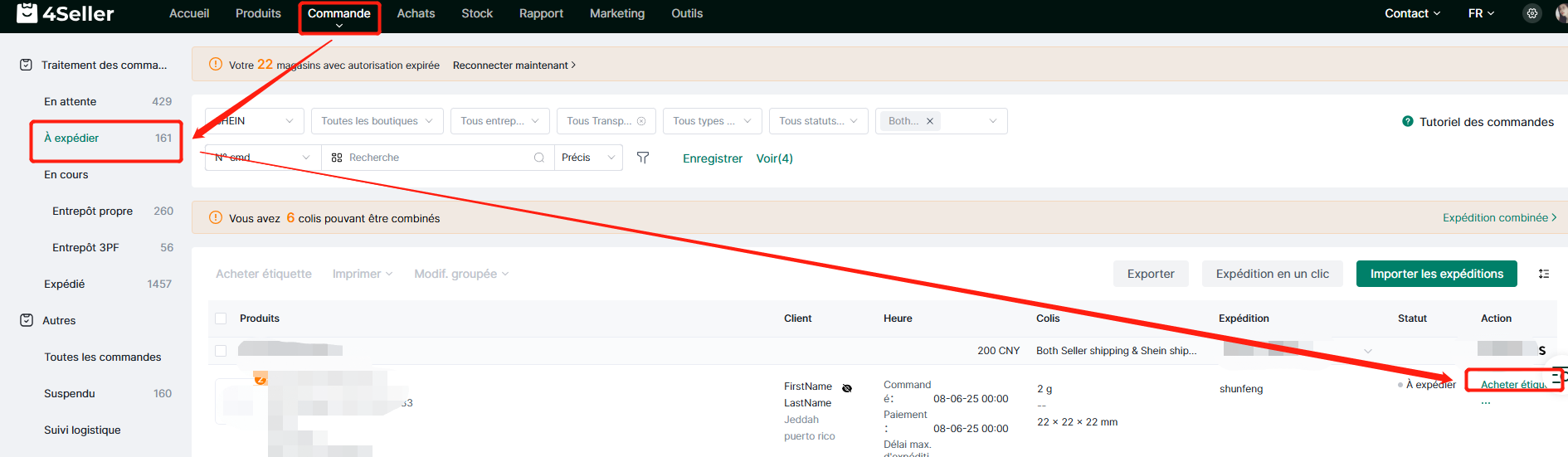
Sur la page « Acheter une étiquette », veuillez confirmer les informations suivantes :
1. Pour le transporteur, vous pouvez sélectionner « Shein Shipping » ou d'autres transporteurs.
2. Entrez le poids et les dimensions du colis.
3. Sélectionnez le service d'expédition approprié.
Enfin, cliquez sur « Acheter une étiquette ».
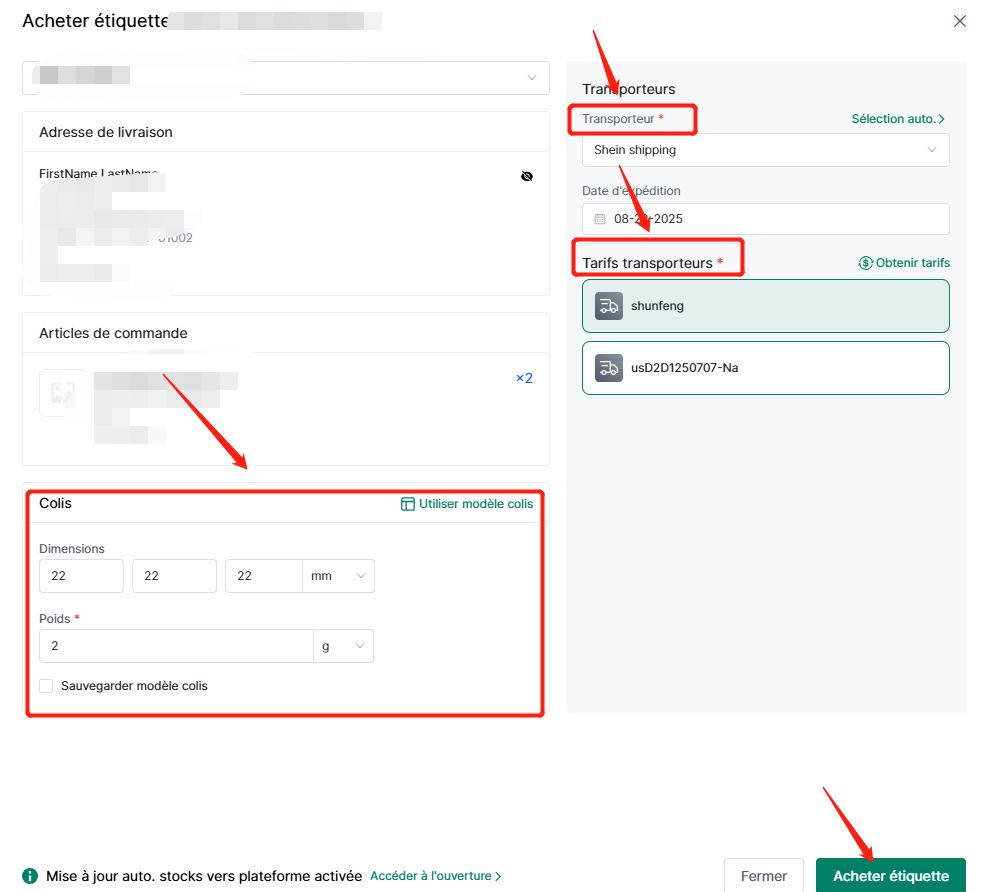
(2) Opération groupée
Vérifiez les commandes par lots et cliquez sur Opération groupée pour mettre à jour les informations relatives aux colis et à l'expédition par lots.
Cliquez sur le colis pour mettre à jour les informations relatives au colis par lots. Vous pouvez saisir manuellement les dimensions et le poids, ou sélectionner un modèle de colis, puis cliquer sur Enregistrer.
Cliquez sur « Informations d'expédition » pour mettre à jour les informations d'expédition avec les transporteurs et les services d'expédition. Vous pouvez sélectionner les transporteurs et les services d'expédition, puis cliquer sur « Enregistrer ».
Enfin, cliquez sur « Acheter l'étiquette » pour acheter en lot.
Après avoir acheté l'étiquette d'expédition pour les trois modes d'expédition ci-dessus, la commande se déroulera comme suit :
Traitement des commandes - En cours
Sur la page En cours, il existe trois statuts pour les commandes :
1. Réussi signifie que l'application de l'étiquette a été effectuée avec succès.
2. Échec signifie que l'application de l'étiquette a échoué.
3. En cours d'obtention signifie que l'application de l'étiquette est en cours.
Pour les commandes dont le statut est « Réussie », vous pouvez cliquer sur « Imprimer l'étiquette » pour imprimer l'étiquette d'expédition. Cliquez sur « Expédier la commande » pour synchroniser automatiquement les informations de suivi de la commande avec la plateforme et transférer le statut de la commande vers « Expédiée ».
Vous pouvez également effectuer des opérations par lots. Cliquez sur Imprimer l'étiquette dans Modifier par lots pour imprimer les étiquettes par lots. Cliquez sur Expédier la commande pour synchroniser automatiquement les informations de suivi des commandes avec la plateforme et transférer la commande vers le statut Expédié.
En cas de problème, n'hésitez pas à contacter l'équipe d'assistance 4Seller : [email protected]